Как подключить видеозвонок на телефоне?
Видеозвонок: как подключить на телефоне
Видеозвонок: как подключить на телефоне

В свое время одним из самых популярных интернет-сервисов был Скайп, поскольку пользователей привлекала возможность не просто разговаривать с человеком без дополнительной оплаты, но и видеть собеседника. С развитием мобильной отрасли абонентам любого оператора также стали доступны видеозвонки, но они не получили такого же распространения, как использование самого популярного мессенджера.
Сегодня расскажем всё про услугу видеозвонок у МТС, МегаФона, и Билайн: в чем преимущества сервиса и какие недостатки, какая стоимость видеовызова, и как подключить.
Преимущества и недостатки
Объяснить причину того, что видеосвязь не снискала популярности среди пользователей довольно просто. В отличие от Skype, а сегодня и других мессенджеров, использовать ее можно не на любом устройстве.
Подключить услугу видеозвонка на своем телефоне МегаФон, Билайн, и МТС, стало доступно с запуском сетей третьего поколения. Однако в то время еще не было такого активного распространения смартфонов с поддержкой функции.
Так, чтобы абонент МТС мог использовать видеосвязь, у него должен быть не только телефон с поддержкой 3G, но и с фронтальной камерой. Именно с ее помощью можно передавать свое видео.

Также у вызываемого пользователя должно быть аналогичное устройство. Если на том конце “провода” используется обычный телефон, то соединение не будет установлено.
Сегодня уже все больше пользователей используют такие устройства, но предпочитают мессенджеры. Последние также стали частью большинства тарифных предложений сотовых операторов.
К преимуществам видеозвонков относится то, что они доступны всем абонентам любого сотового оператора по умолчанию. Также стоимость совершения такого вызова не отличается от обычного звонка. Если на тарифе есть пакетные минуты, то при видеовызове они также будут использоваться.
К недостаткам можно отнести то, что услуга не является популярной. Это обуславливает то, что не все готовы ей пользоваться, и иногда просто забывают о ее существовании. Также, несмотря на широкое распространение смартфонов, не всегда можно быть уверенным, что гаджет собеседника поддерживает функцию.
Однако главным недостатком является возможные проблемы при использовании функции. Как и MMS, видеовызов используется только при подключении к сети передачи данных сотового оператора. И если использовать видеозвонок через мессенджер можно и по Wi-Fi, то операторская услуга в этом случае работать не будет.
Важно! Не стоит забывать и про стоимость. Видеозвонок тарифицируется как обычный вызов на мобильный номер. А вот при использовании мессенджеров можно звонить без дополнительной оплаты человеку в любую страну мира, просто используя интернет-подключение. Рекомендуем также уточнить стоимость услуги в подробных условиях своего тарифа.
Как подключить и использовать
Практически с запуска видеозвонков всеми сотовыми операторами, они входят в начальный пакет услуг. Это позволяет использовать сервис без подключения дополнительных опций, и просто пользоваться возможностями своего тарифного пакета.
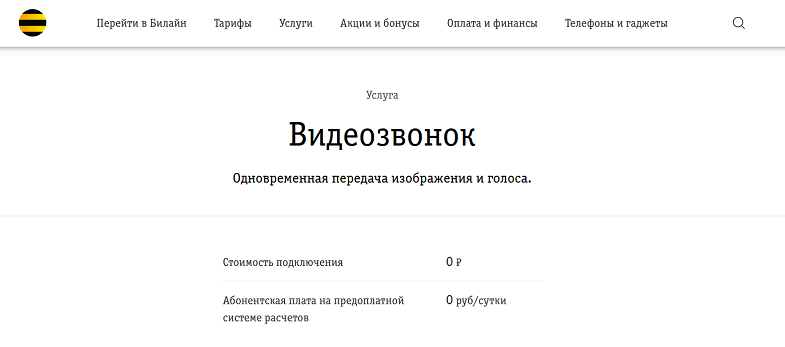
Из операторов “большой тройки” только МТС не включает ее в начальный пакет услуг, но это касается только клиентов, подключившихся к оператору до февраля 2011 года. Для них есть возможность активировать услугу, используя команду * 111 * 86 # .
Для использования видеозвонка необходимо при наборе номера выбрать соединение по видеосвязи. Для этого потребуется открыть контакт и выбрать нужное действие. При использовании быстрого набора, который есть на многих мобильных гаджетах, используется по умолчанию обычный голосовой вызов.
Также необходимо учитывать, что при совершении обычного звонка нет возможности перевести его на видео. В этом случае необходимо прервать соединение, и повторить его с использованием видеосвязи.
А вот во время совершения видеозвонка есть возможность отключить видео. Также это доступно и для вызываемого абонента, который может во время ответа на ваш видеозвонок решить, использовать ли видеосвязь в двустороннем формате.
Так, пользователь может ответить на вызов с использованием свей видеокамеры, или же воспользоваться обычной голосовой связь. Однако ваше видео он будет видеть, хоть и не активирует своего. В этом полная аналогия использования обычных интернет-мессенджеров.
И главное помнить, что совершать такой звонок можно только при активном соединении с сетью передачи данных. Трафик хоть и не учитывается при совершении видеовызова, но подключение должно быть активным.
Как сделать видеозвонок с телефона на андроиде несколькими классными способами?

Всем привет, мои дорогие друзья и гости моего блога. С вами как обычно Дмитрий Костин, и сегодня я хотел бы рассказать вам, как сделать видеозвонок с телефона несколькими способами. Я буду рассказывать на примере Android, но для остальных платформ суть одна и та же, так как по сути будут использоваться одни и те же программы. Кстати, те же самые программы вы сможете использовать и на вашем компьютере. Поехали!
- Мессенджеры
- Viber
- WhatsUp
- Skype
- True Conf
- Как сделать видеозвонок в ВК и в одноклассниках, и есть ли такая возможность?
Мессенджеры
На сегодняшний момент, я уже не знаю никого, кто бы не пользовался каким-либо мессенджером, например Viber, Whats Up или Telegram. Так вот, первое, что мне пришло на ум, это как раз использование этих замечательных приложений.
Viber
Этим мессенджером я в основном и пользуюсь, поэтому с него я и начну.
Для того, чтобы совершить видеозвонок, вам нужно войти в приложение, после чего выбрать какой-либо из контактов или уже существующих чатов. Нужно лишь учесть, что с групповыми чатами такое не прокатит, нужно обязательно соединяться с одним конкретным человеком. Ну а далее, в верхнем правом углу вы увидите значок видеокамеры, нажав на который и будет осуществляться видеовызов.

По умолчанию включается фронтальная камера, но вы сможете переключить ее на основную, нажав на соответствующую кнопку на экране (переключение камеры)
WhatsUp
Здесь я не буду расписывать весь процесс, так как он абсолютно такой же, как и в вышеупомянутом Viber. Вообще, по сути, это два одинаковых мессенджера, которые различаются лишь в в интерфейсе.

Skype
Ну это просто главный старожил. Это наверное самая популярная программа для совершения видеовызовов, которая только может прийти на ум. Естественно, ее мобильная версия обладает теми же самыми способностями.
Все, что вам необходимо сделать, так это войти в ваше мобильное приложение Скайп. И прежде, чем сразу звонить, вам нужно определиться, с какой камеры вы хотите совершать звонок — обычной или фронтальной. Для этого перейдите во вкладку «Камера» и выберите нужный вам режим.

Ну а теперь нам только остается войти во вкладку «Чаты» , выбрать собеседника, ну и нажать на значок камеры, что находится в правом верхнем углу. На самом деле здесь она не очень похожа на камеру, но поверьте, это она и есть. После этого пойдет дозвон с видеосигналом. В принципе ничего премудрого.

True Conf
Еще одна классная программа, которая достойна быть упомянутой в моей сегодняшней статье. И, кстати, это единственное приложение, которое позиционирует себя именно как сервис для видеовызовов (но если вам не нужна камера, то вы ее можете отключить). Все, что вам для начала нужно сделать, так это установить ее. Скачать вы ее можете абсолютно бесплатно в Play Market, так что проблем не возникнет.

Когда вы впервые войдете в приложение, то вас попросят зарегистрироваться или авторизоваться. Если вы не хотите лишний раз регистрироваться (банальная лень), то тогда можете авторизоваться через ваш аккаунт Facebook. Я так и сделал, после чего в списке моих контактов автоматом появились все мои друзья, которые используют Trueconf.
Ну а если вы захотите добавить новых друзей в список контактов, то нажмите на значок приложения в правом нижнем углу, после чего нажмите на значок плюса, что собственно и будет означать, что вы хотите добавить нового человека. Пригласить людей вы можете как и по ID, если они уже зарегистрированы, либо по SMS и E-mail, если в True Conf их пока нет.
Ну а как только вас приспичит позвонить, то жмите на любой из контактов в вашем списке и выбирайте зеленый значок с телефонной трубкой. Всё. Осталось только дождаться, когда собеседник возьмет трубку.

Как сделать видеозвонок в ВК и в одноклассниках, и есть ли такая возможность?
Этим вопросом также задаются многие люди. Да, раньше во вконтакте была возможность совершения видеовызовов, и многие ей активно пользовались. Воспользоваться этим сервисом было легче легкого. Достаточно было нажать на значок видеокамеры под аватаркой друга.

Теперь же, с тех пор как разработчики ввели новый дизайн, такой возможности нет. Даже в настройках приватности нет никаких упоминаний, хотя раньше было. Подозреваю, что и уход Павла Дурова сыграл свою роль. Сомневаюсь, что он убрал бы эту возможность по своей воле.
В одноклассниках данная возможность также отсутствует. Единственное, что вы сможете сделать, так это записать свое видеосообщение собеседнику. Делается это по принципу отправки голосовых сообщений.
Как видите, приложений для видеообщения с вашими друзьями, родными, близкими и коллегами нет никаких преград. Поэтому вам не составит труда сделать видеозвонок с телефона. И теперь, хотелось бы задать вам вопрос: А каким приложением для видеовызовов пользуетесь вы? Ответ напишите в комментариях.
Ну а на этом я с вами прощаюсь. Надеюсь ,что статья вам понравилась. Удачи вам. Пока-пока!
Топ-7 программ для видеозвонков с компьютера и телефона (Zoom и его аналоги: налаживаем видеосвязь!)
 Доброго времени!
Доброго времени!
Как быстро всё-таки в Мире всё меняется. Вроде, еще 2-3 месяца назад и представить себе было нельзя, что учеба и работа у многих из нас массово перейдет в онлайн-режим (а вслед за этим возрастет и спрос на программы-мессенджеры. ) .
В общем-то, и я за последнее время получил множество вопросов по данной тематике, и решил набросать пару заметок о программах для видеозвонков (наиболее актуальные сегодня помечены спец. значком, см. ниже ) .
1) все ПО, приведенное ниже, можно установить как на телефон, так и на ПК (что и позволяет получить универсальную коммуникацию);
2) если вам нужно звонить непосредственно с компьютера на телефон (как городские, так и мобильные номера) — рекомендую ознакомиться с этим.
Важно!
Обратите внимание, что в ОС Windows 10 необходимо зайти в параметры ОС (сочетание Win+i) и в разделе «Конфиденциальность» разрешить доступ к микрофону и камере той программе, через которую хотите общаться!

Топ-7 программ для общения по сети Интернет
Skype (универсальное решение )
Один из самых известных и распространенных в Мире мессенджеров! Позволяет обмениваться не только простыми текстовыми сообщениями, но и устраивать аудио- и видеоконференции (до 10 чел.).
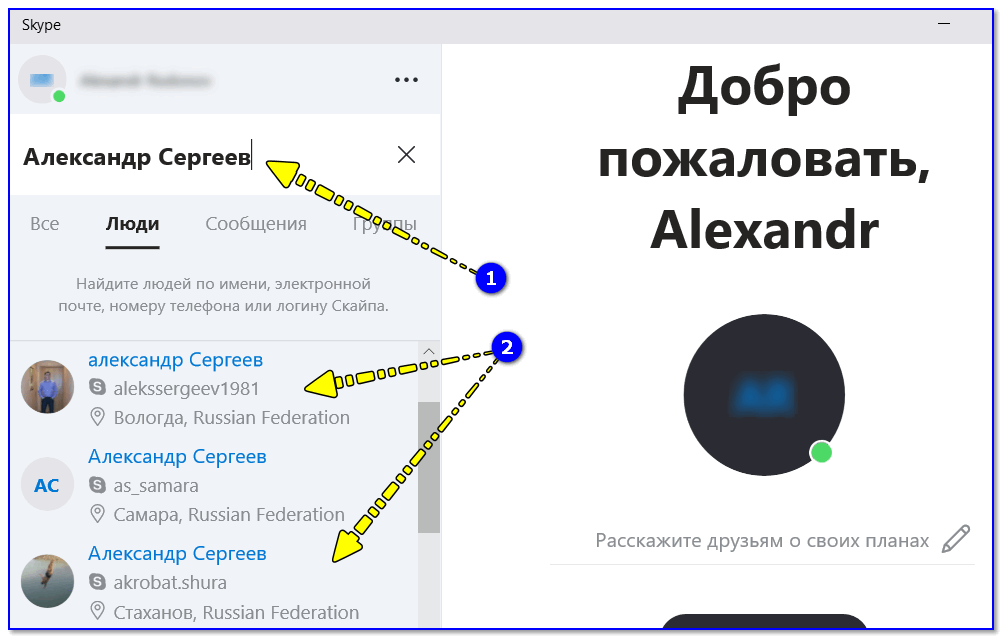
- видеозвонки не имеют ограничений по времени разговора;
- возможность демонстрации своего экрана;
- возможность передавать файлы: картинки, архивы, документы и т.д.;
- возможность совершать звонки на мобильные и стационарные телефоны (за небольшую доплату в месяц);
- программа работает во всех популярных ОС: Windows, Android, Mac OS X, Linux и пр.;
- минус : Skype достаточно требователен к ресурсам ПК (на слабых машинах может тормозить!).
Кстати, у меня на блоге по Skype было несколько полезных инструкций по настройке и решению типовых проблем. Если у вас что-то в нём не работает — рекомендую .
1) Если у вас в Skype не найдено устройство : камера, микрофон, динамики.
Еще один весьма популярный мессенджер, снискавший славу на смартфонах, а в последствии перекочевав и на ПК. Приложение имеет схожие со Skype возможности: видео- и аудио-звонки, чаты, конференции и пр.
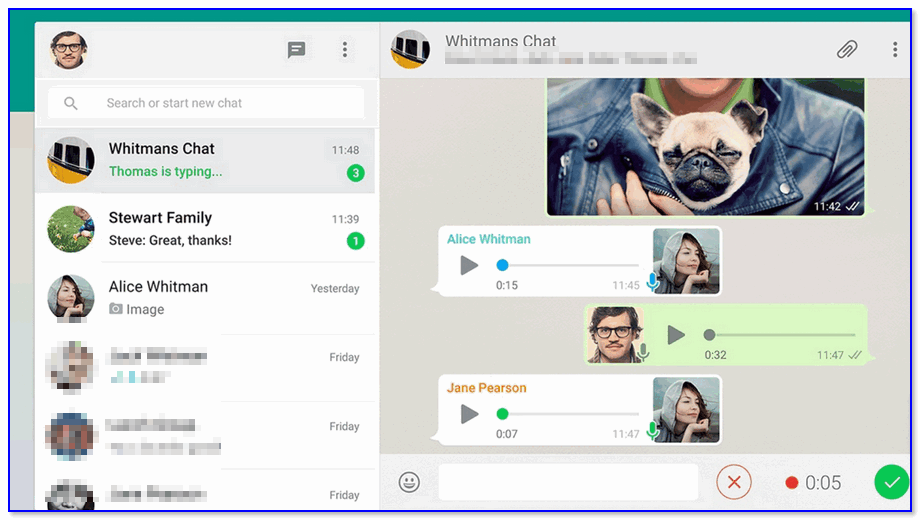
Окно приложения WhatsApp для ПК
- бесплатные аудио- и видеозвонки (оплачивается только ваш Интернет-трафик);
- возможность создавать группы размером до 256 чел. (это мега-удобно, чтобы отправить всем сразу одно и тоже сообщение, фотографию, видео);
- легкий и быстрый обмен файлами (до 100 Мб);
- в программе реализовано сквозное шифрование для обеспечения конфиденциальности разговоров.
- минус : при отправки высококачественных аудио- и видеоматериалов — у них может снижаться качество.
Viber (для чатов с большим кол-вом участников )
Прямой конкурент Skype и WhatsApp. По функциональности практически схож с ними, однако, можно выделить «чатовую» направленность: в коллекции Viber есть очень много различных картинок (эмодзи, смайлов, и пр.) на самые разные темы.
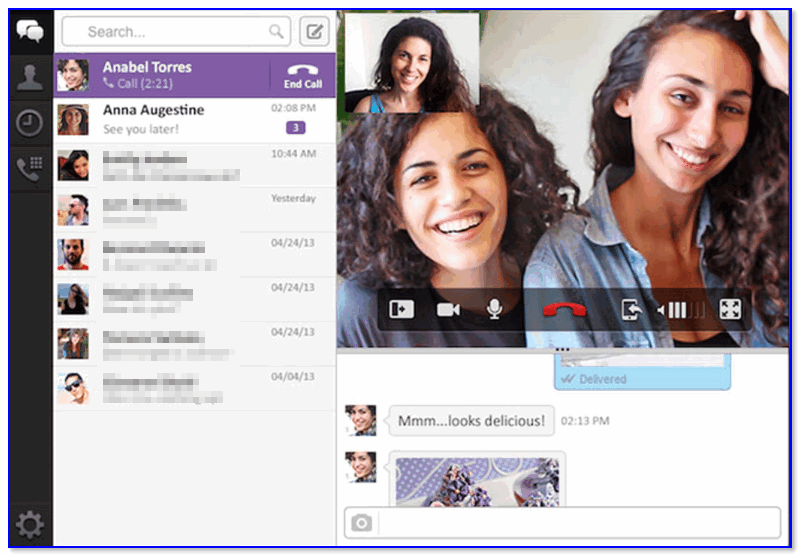
Viber — пример видеозвонка по сети Интернет
- возможность аудио- и видеозвонков в HD-качестве (для последних должен быть установлен Viber не ниже 5.0 версии);
- возможность создавать группы и сообщества (практически без ограничений);
- удобная синхронизация между вашими устройствами: компьютером, телефоном, и пр. (откуда бы вы не переписывались ранее — вы всегда будете видеть всю историю и все сообщения. ) ;
- большое количество стикеров и эмодзи (в т.ч. в GIF): всегда можно легко и быстро поздравить собеседника с любым праздником, передать чувства и настроение;
- возможность простого удаления ранее написанных сообщений в чате.
- много рекламных рассылок и спама;
- программа активно отслеживает ваше месторасположение.
Zoom (для онлайн-занятий и конференций )
Эта программа явл. одним из лучших решений для проведения онлайн-занятий и видеоконференций (несмотря на все доп. опции). Благодаря спец. онлайн-доске можно всё наглядно нарисовать и показать на экране, а всех участников добавить в разные подгруппы (прямо как классы в школе. ).
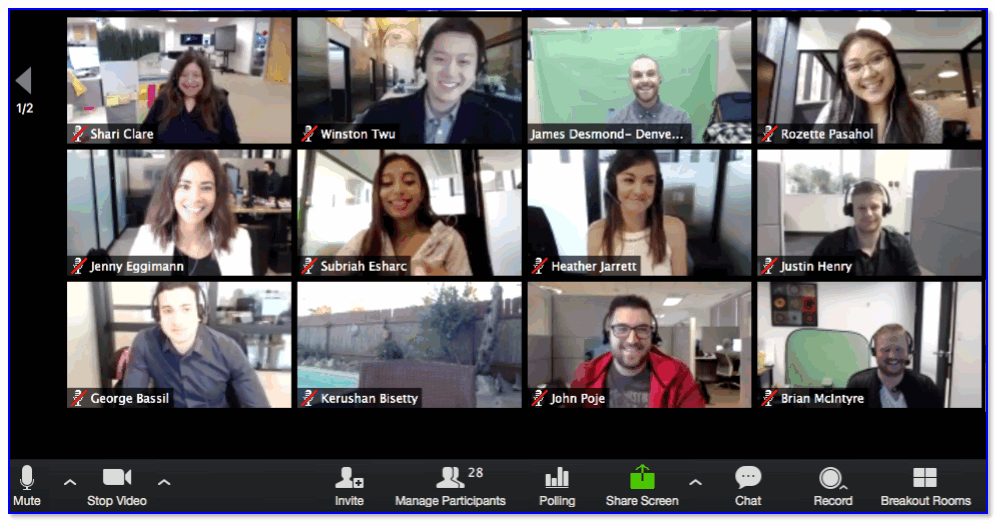
Пример онлайн-занятия в Zoom
- в активные участники видеоконференции можно пригласить до 50 чел. (* при каждом добавленном чел. в чат — возрастает нагрузка на интернет-подключение);
- время бесплатной конференции 40 мин. (как раз время одного урока!);
- есть онлайн-доска, на которой можно что-нибудь показать/нарисовать (очень удобно для обучения);
- возможность производить запись конференции;
- есть опция демонстрации экрана;
- возможность установки на большинство современных смартфонов и ПК.
- создает высокую нагрузку на сеть и ЦП устройства;
- полная версия программы платная.
Google Duo
Этот сервис представляет собой видеочат, к которому могут подключиться одновременно пользователи с разных устройств: ПК, телефонов, «умных» дисплеев и пр.
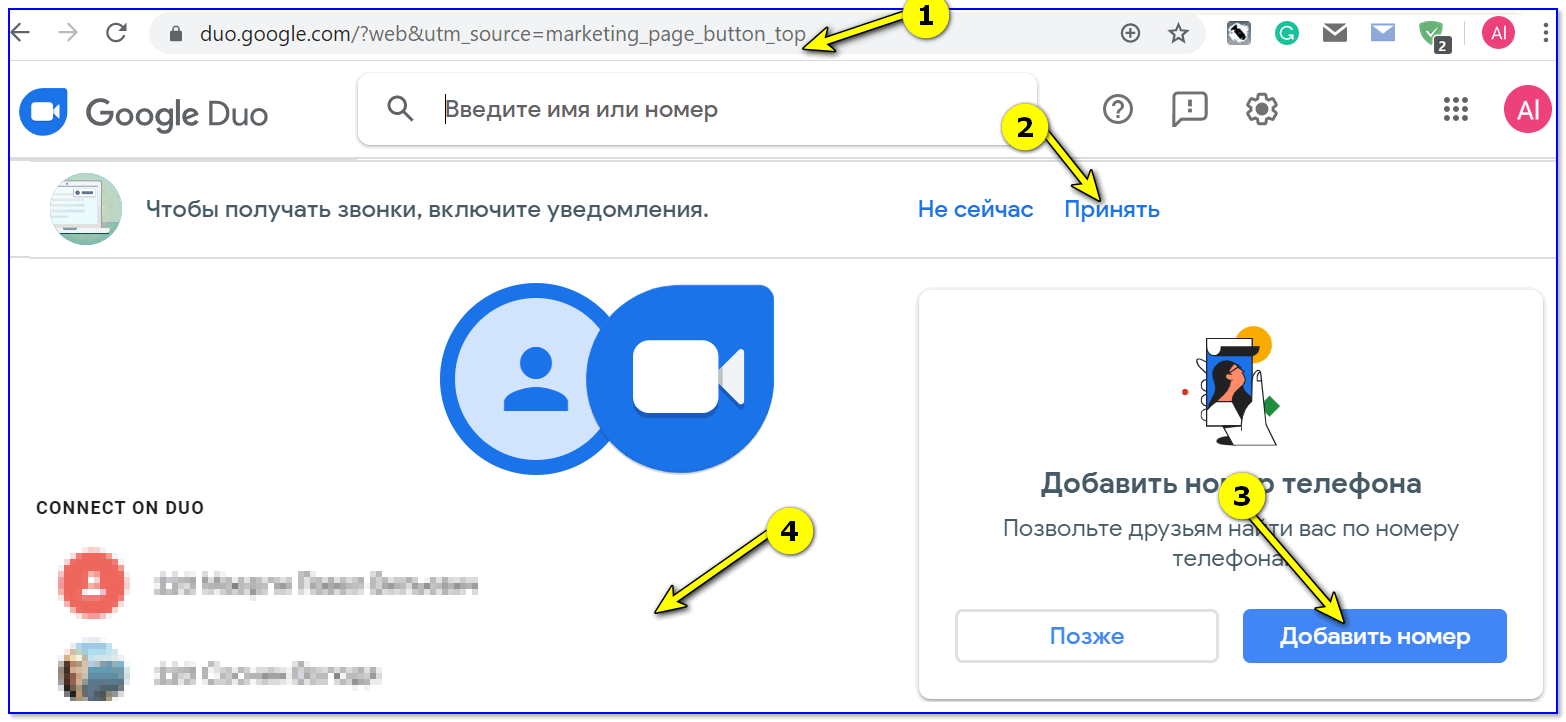
Веб-версия Google Duo
- видеочат одновременно с 12-ю частниками;
- приложение Google Duo предустановлен на многие смартфоны;
- пользователям ПК не нужно ничего устанавливать — есть веб-версия;
- встроена функция «Тик-Тук» — вы будете видеть звонящего еще до того, как начнется разговор;
- есть возможность отправки видео-сообщений;
- сервис использует сквозное шифрование для надежной защиты конфиденциальных данных.
Приложение от китайских разработчиков, некий аналог WhatsApp (кстати, очень популярно в Китае). Позволяет обмениваться текстовой, аудио и видео-информацией между пользователями ПК и смартфонов (Windows, Android, iPhone).
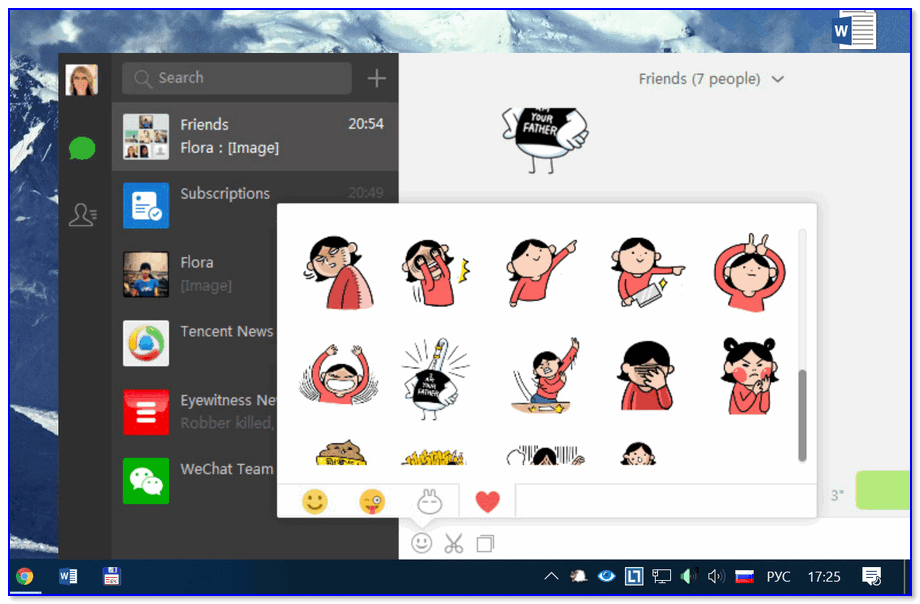
WeChat — скрин главного окна ПК версии
- бесплатные видеозвонки по всему Миру (между разными платформами и устройствами);
- возможность быстрой отправки своего местоположения;
- передача файлов (фото, видео, документов);
- возможность создания групповых чатов (комнат);
- достаточно большое количество стикеров и иконок: всегда можно передать свое настроение, отношению к вопросу или кого-нибудь поздравить;
- встроены функции для тех, кто хочет познакомиться (приложение не только предложит потенциальных кандидатов для знакомства, но и укажет их примерное месторасположение) .
Discord
Вообще, эта программа больше подходит для неформального общения в сети (так называемые групповые чаты на самые разные темы).
Однако, в последнее время программа пользуется спросом и для голосового- и видео-общения. Поддерживаемые платформы: Windows, macOS, Linux, Android, iOS.
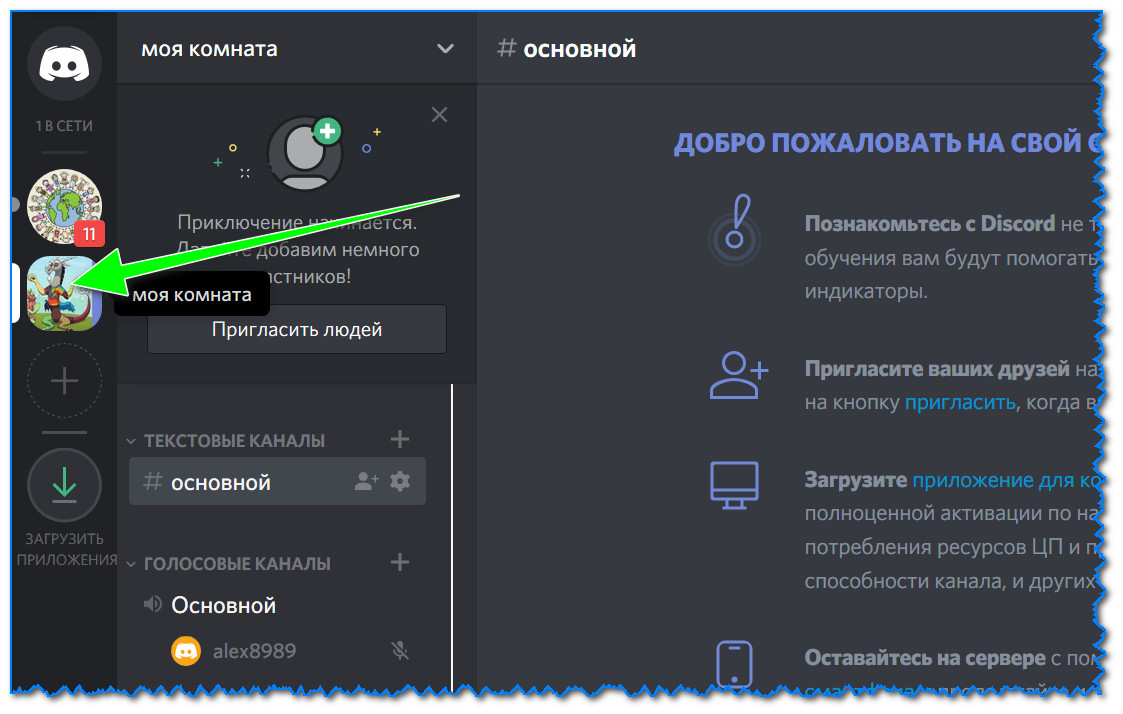
Сервер создан / Скрин окна Discord
- создание комнат с разнообразными правами у участников;
- возможность голосового и видео-общения как «тет-а-тет», так и в режиме конференции;
- возможность приглашать в комнаты только по «инвайтам» (спец. зашифрованных ссылок — т.е. в комнате не будет никого посторонних) ;
- возможность демонстрации своего экрана;
- оценка сообщений в чатах;
- большое разнообразие иконок для удобного общения в чатах.
Вышеперечисленное, конечно, далеко-далеко не полный перечень всех возможностей и опций у Discord.
На сим сегодня всё. Дополнения по теме — всегда кстати!
Компьютерная грамотность с Надеждой
Заполняем пробелы – расширяем горизонты!
Видеозвонки на Андроид: 8 приложений
 Видеозвонки – это один из распространенных способов общения в наши дни с помощью компьютера, мобильного телефона или планшета.
Видеозвонки – это один из распространенных способов общения в наши дни с помощью компьютера, мобильного телефона или планшета.
Чтобы делать видеозвонки на Андроид, необходимо, чтобы одно и то же приложение для видеозвонка было установлено у Вас и у Вашего собеседника.
Надо отметить, что многие из этих приложений можно использовать для видеочатов не только на смартфоне или планшете с Андроидом, но так же и на компьютере c Windows, и на телефонах Apple.
Приведенные приложения для видеозвонков объединяет то, что их можно бесплатно скачать в магазине Google Play и установить на свой телефон Андроид. Обычно выбирают то же самое приложение, которое уже есть у ваших собеседников. Либо договариваются между собой, чтобы установить одно и то же приложение на своих телефонах и затем начать с его помощью общаться.
Некоторым пользователям приходится устанавливать у себя разные приложения, чтобы можно было общаться с разными собеседниками, которые привыкли только к какому-то одному способу для видеозвонка, например, один собеседник привык иметь дело только с WhatsApp, другой – только со Скайпа, третий признает только Вайбер (Viber).
Как установить приложение на свой телефон из магазина Google Play (иначе Google Play), подробно на примере приложения для Яндекс.Почты описывала ЗДЕСЬ. Другие приложения устанавливаются так же.
1 Facebook Messenger
Мессенджер от Facebook – один из самых популярных средств общения на планете, правда, не все пользователи любят Facebook.
Но другие люди пользуются мессенджером Facebook, ведь функция видеосвязи там работает должным образом.
Возможно, что большинство знакомых Вам людей уже зарегистрированы на Facebook. Тогда пользоваться Facebook Messenger будет проще, ибо не приходится убеждать людей переходить на новую платформу для общения.
Мессенджером Фейсбука с функцией видеозвонка можно пользоваться на компьютере или на смартфоне, как удобнее.
Для видеозвонка на компьютере через Facebook понадобится:
- пройти регистрацию на Facebook, если Вы там не зарегистрированы,
- найти друзей, отправить им приглашение, чтобы Вы стали друзьями,
- затем друзьям можно писать сообщения с помощью Messenger и делать аудио или видеозвонки.
Для видезвонка надо кликнуть по команде «Messenger» в левой колонке Фейсбука:
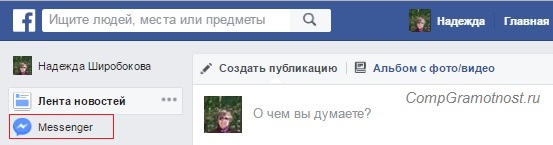
Рис. 1. Заходим в Фейсбук на свою страничку, кликаем по Messenger
Перейдя в мессенджер, надо найти друга и щелкнуть по значку «Начать видеовызов»:

Рис. 2. Находим друга, которому надо позвонить, и кликаем по кнопке «Начать видеовызов»
Для видеозвонка на телефоне Андроид надо скачать на свой телефон в Google Play приложение Facebook Messenger (есть отдельное приложение для Facebook и другое – для Facebook Messenger).
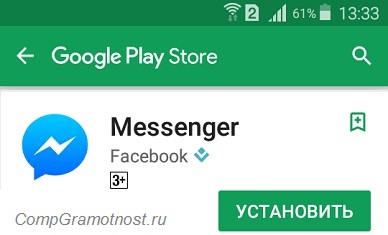
Facebook Messenger не лишен недостатков, но приложение, возможно, одно из самых удобных в представленном списке. И оно бесплатное.
2 Google Duo
По большому счету, Google Duo – это ответ FaceTime от Apple. Это также одно из простых приложений для видеозвонков.
Нужно лишь залогиниться, подтвердить номер телефона, и приложение готово. Появится возможность совершать звонки другим пользователям Google Duo.
В программе доступна функция «тук-тук». Когда кто-то звонит, издается характерный звук «тут-тук», после чего можно будет увидеть того, кто звонит, прежде чем Вы ответите на звонок.
Google Duo – это сервис, доступный практически на всех мобильных платформах, поэтому, например, пользователи IOS также могут его использовать.
3 Imo
Простое приложение для смс-сообщений и видеозвонков. Оно совместимо со всеми доступными мобильными сетями. Данное свойство полезно для людей, у которых связь плохого качества.
Также Imo доступен как пользователям Android устройств, так и IOS гаджетов. Его можно бесплатно установить, но придется столкнуться с наличием рекламы.
Приложение Imo скачать на Андроид из Google Play.
4 JustTalk
Это одно из малоизвестных приложений для видеочатов. Однако оно в действительности весьма неплохое. Можно настроить внешний вид приложения по своему усмотрению.
Можно использовать Wi-Fi или мобильный Интернет (2.5G/3G/4G).
Кроме того, во время разговора Вы можете рисовать каракули для того, чтобы сделать процесс общения более веселым.
Еще приложение позволяет создавать групповые чаты, шифровать диалог, а также имеет кроссплатформенную поддержку (т.е. поддерживает видеозвонки для разных мобильных платформ, а не только для Андроида).
JustTalk распространяется бесплатно, за дополнительную стоимость можно приобрести расширенный функционал.
5 Skype
Самое известное кроссплатформенное приложение для видеочатов. Skype является стандартной программой для большинства платформ, включая персональные компьютеры, что делает программу самой лучшей среди присутствующих в списке.
Android версия Skype не является идеальной, но она по-прежнему хорошо справляется со своей работой.
Можно создавать видеоконференцию на 25 участников.
Программа позволяет отправлять бесплатные сообщения, имеет интеграцию с аккаунтами Microsoft и Facebook.
Вы даже можете совершать обычные телефонные звонки за отдельную плату. Skype хорошо справляется со своей задачей.
6 Tango
Tango относится к числу самых старых приложений для видеозвонков. Оно позволяло совершать звонки даже при плохом соединении.
С тех пор Tango превратилась в полноценную социальную платформу. Вы можете обмениваться текстовыми сообщениями и видеозвонками с друзьями или семьей.
Приложение поддерживает групповые чаты, фильтры, которые накладываются во время общения, игры и многое другое. Сервис бесплатный. Единственное, за что вам придется заплатить, это всевозможные украшения.
7 Viber
Viber начал свое существование в качестве приложения для голосовых вызовов. Раньше можно было звонить коллегам точно так же, как это происходило по обычным телефонам.
С тех пор приложение превратилось в полноценный сервис для обмена сообщениями. Вы можете совершать звонки, но за отдельную плату. Пользователям также доступны текстовые чаты, видеовызовы и т. д.
Разработчики наделили программу возможностью шифрования. Есть даже скрытые чаты и игры.
Viber несколько перегружен функционалом, но хорошая новость заключается в том, что все сообщения можно отправлять абсолютно бесплатно.
Официальные сайты для Viber и WhatsApp приведены ТУТ.
Приложения для смартфонов можно найти в магазине Google Play.
8 WhatsApp
WhatsApp является одним из самых популярных приложений для обмена сообщениями. Насчитывается более миллиарда активных пользователей сервиса.
До покупки компанией Facebook WhatsApp позиционировался, как сервис для обмена текстовыми сообщениями. С тех пор приложение претерпело множество изменений.
В него интегрировали голосовые вызовы, видеозвонки и т. д. Видеочат работает должным образом, нареканий в его сторону у вас не должно возникнуть.
Однако многие пользователи не доверяют приложению, поскольку им владеет компания Facebook. Но если вас не пугает данный факт, и Вы ищите продукт, который стабильно работает, то WhatsApp – это хорошее приложение, которое стоит попробовать.
После установки приложения Ватсапа из магазина Google Play на телефон Андроид, начнутся чудеса в том плане, что WhatsApp сам найдет в ваших Контактах тех людей, у которых уже установлено это приложение. После чего можно сразу этим людям отправлять сообщения через Ватсап или даже звонить.
При наличии хорошего интернета можно делать видеозвонок, но так бывает не всегда, тогда приходится отказываться от видео и общаться без видео. Можно бесплатно общаться по Ватсапу, например, с человеком, который находится в другой стране. Для этого достаточно наличие Wi-Fi у обоих собеседников и приложения WhatsApp.
Прошу принять участие в голосовании.
Выберите один или много вариантов ответов и нажмите на кнопку “Голос”. Спасибо за участие!
ТОП-10 лучших приложений для видеозвонков на смартфоне

Ещё 20-25 лет назад мы звонили с мобильного телефона и не переставали удивляться тому, что можем разговаривать с нашими собеседниками, находясь вне дома, идя по улице, собирая грибы в лесу, – в общем, из любой точки планеты. С развитием цифровых технологий усовершенствовалась связь с внешним миром. Не тратя большие суммы, мы можем быть в курсе всех событий: разговаривать, посылать изображения, голосовые и видеосообщения, а также разговаривать и одновременно видеть друг друга, находясь на расстоянии многих тысяч километров.
Всё это стало возможным благодаря созданию и внедрению специальных приложений – мессенджеров. Рассмотрим 10 самых популярных.
Skype
 Первый выпуск этой программы увидел свет в 2003 году и ознаменовал революционный прорыв в онлайн-коммуникации. Благодаря Скайпу, мы стали мгновенно получать ответы на сообщения, пересылать файлы, устраивать групповые видеоконференции. Всё, что нужно для полноценного общения – это скорость соединения не от 100 Кбит/c.
Первый выпуск этой программы увидел свет в 2003 году и ознаменовал революционный прорыв в онлайн-коммуникации. Благодаря Скайпу, мы стали мгновенно получать ответы на сообщения, пересылать файлы, устраивать групповые видеоконференции. Всё, что нужно для полноценного общения – это скорость соединения не от 100 Кбит/c.
Помимо звонков на компьютерные устройства, Скайп имеет целый ряд полезных и нужных функций: видеозвонки, передача файлов различного формата, включая аудио и видео, демонстрацию экрана, запись разговоров, которые хранятся 30 дней на сервере, проведение онлайн-уроков. С компьютера или смартфона можно также позвонить на городской или мобильный телефон, но это платная опция. По сравнению со стоимостью международных звонков с мобильного на мобильный телефон, цена на подобные звонки через Скайп на мобильные или городские телефоны во много раз меньше. Чтобы сэкономить на таких разговорах, можно подписаться на выгодный тарифный план. К удобным платным опциям программы относится и выделенный Скайп-номер телефона.
В конце нулевых годов 21 века, это приложение появилось и на мобильных устройствах. Оно расширило возможности плодотворного общения людей, из разных стран мира. Одно из преимуществ Скайпа – это функция самостоятельного тестирования гарнитуры и определения возможных проблем. Программа автоматически шифрует передаваемые данные, обеспечивая безопасность разговоров и секретность информации. Бесплатная регистрация, простота применения, отличное качество видео и звука – всё это сделало Скайп любимой программой многих пользователей.
Хотя достоинства приложения во много раз превосходят его недостатки, есть ещё моменты, требующие доработки. Первый: неудобный новый интерфейс программы и большой «вес», который забирает львиную долю памяти телефона. Второй: неперсонализированная служба поддержки. Время от времени после очередного разговора, вам приходят автоматические сообщения с просьбой оценить качество связи. Вы должны отправить заполненную контактную форму, поставив оценку качеству разговора, но лично в вашей проблеме никто разбираться не будет. Возможно, это происходит потому, что сервис бесплатный.
Facebook Messenger
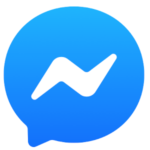 Это одно из самых популярных приложений. Вероятно, оно получило признание потому, что непосредственно связано с фейсбуком. То есть, отправить сообщение, файл или совершить аудио и видеозвонки возможно и с компьютера, и с телефона. Для этого не нужно отдельно выходить из аккаунта и вновь вводить пароль. Однако многие пользователи хотели бы улучшить это приложение, над чем и работают программисты. Ограничен размер пересылаемых файлов, и если, например, вы решили отправить более 10 изображений, то в одном сообщении это сделать не получится.
Это одно из самых популярных приложений. Вероятно, оно получило признание потому, что непосредственно связано с фейсбуком. То есть, отправить сообщение, файл или совершить аудио и видеозвонки возможно и с компьютера, и с телефона. Для этого не нужно отдельно выходить из аккаунта и вновь вводить пароль. Однако многие пользователи хотели бы улучшить это приложение, над чем и работают программисты. Ограничен размер пересылаемых файлов, и если, например, вы решили отправить более 10 изображений, то в одном сообщении это сделать не получится.
Google Hangouts
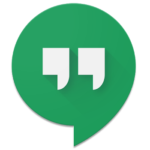 Когда–то эту программу считали ведущим приложением по обмену сообщениями. В неё можно войти из вашего Google-аккаунта, который также используется и при входе в различные Google-службы, в том числе и Play Market. Современный интерфейс и небольшой «вес» программы добавили ей популярности среди пользователей.
Когда–то эту программу считали ведущим приложением по обмену сообщениями. В неё можно войти из вашего Google-аккаунта, который также используется и при входе в различные Google-службы, в том числе и Play Market. Современный интерфейс и небольшой «вес» программы добавили ей популярности среди пользователей.
Помимо сообщений, Hangouts обладает необходимыми функциями для видеовызовов. Приложение предусматривает общение максимум с 10 пользователями одновременно. Пригласить человека можно по электронной почте. Сегодня Hangouts используется преимущественно для делового общения.
Tango
 Один из самых первых Андроид-мессенджеров. В то время, когда это приложение только появилось, через него звонили даже при плохом интернет-соединении. С годами, благодаря усовершенствованиям, это приложение превратилось в полноценный видеочат. Появилась также функция социальной сети.
Один из самых первых Андроид-мессенджеров. В то время, когда это приложение только появилось, через него звонили даже при плохом интернет-соединении. С годами, благодаря усовершенствованиям, это приложение превратилось в полноценный видеочат. Появилась также функция социальной сети.
Через это приложение вы можете поговорить с друзьями, отправить сообщение, картинку, даже поиграть в видеоигры. Оно полностью бесплатное. Расходы идут только на персонализацию вашего аккаунта.
Just Talk
 Самое лёгкое по требуемому объёму оперативной памяти и внешне забавное из приложений. Оно почти неизвестно широкому кругу пользователей, но его стоит попробовать. Это приложение легко настраивается. Вы даже можете в процессе разговора рисовать на экране, а рисунок показывать собеседнику в режиме реального времени. Приложение бесплатное. Оно «мало весит» и её пользователи могут через него общаться, как в соцсети.
Самое лёгкое по требуемому объёму оперативной памяти и внешне забавное из приложений. Оно почти неизвестно широкому кругу пользователей, но его стоит попробовать. Это приложение легко настраивается. Вы даже можете в процессе разговора рисовать на экране, а рисунок показывать собеседнику в режиме реального времени. Приложение бесплатное. Оно «мало весит» и её пользователи могут через него общаться, как в соцсети.
В нём также можно совершать покупки, которые сделают тему вашего профиля непохожей на стандартные темы, предлагаемые через меню.
Viber
 Первоначально это приложение использовалось только для голосовых звонков, но по мере его развития и улучшения, Viber приобрёл все особенности современного мессенджера. За отдельную плату можно звонить с помощью функции Viber-out.
Первоначально это приложение использовалось только для голосовых звонков, но по мере его развития и улучшения, Viber приобрёл все особенности современного мессенджера. За отдельную плату можно звонить с помощью функции Viber-out.
Помимо платных звонков, приложение имеет ряд привлекательных опций: бесплатные звонки с устройства на устройство, скрытые чаты, магазины платных и бесплатных стикеров, общественные чаты, где количество участников можно расширить до 200 человек.
Из недостатков можно отметить довольно частые проблемы со звуком по системе Viber и Viber-out.
 Это приложение имеет своих постоянных поклонников, которых на настоящий момент уже более миллиона. В начале своего существования WhatsAp был программой сугубо для текстовых сообщений, но после приобретения его фейсбуком, появился ряд полезных функций: голосовые и видеозвонки, передача файлов.
Это приложение имеет своих постоянных поклонников, которых на настоящий момент уже более миллиона. В начале своего существования WhatsAp был программой сугубо для текстовых сообщений, но после приобретения его фейсбуком, появился ряд полезных функций: голосовые и видеозвонки, передача файлов.
Работа видеовызова не вызывает нареканий у пользователей, так же как и отличное качество звука, видео и изображений. Дружественный и интуитивно понятный интерфейс способствует росту числа аккаунтов в приложении.
В WhatsApp можно переключаться на функцию работы в браузере. Для этого нужно отсканировать QR-код на интернет-странице приложения и не выключать телефон на время работы. Однако многих пользователей в буквальном смысле слова настораживает связь WhatsApp c фейсбуком, подобно тому, как это происходит и с Facebook Messenger. Но если вы ищете простое и стабильно работающее приложение, то WhatsApp – это для вас.
Telegram
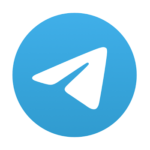 Современный, многофункциональный и «элегантный» мессенджер позволяет посылать файлы, сообщения, записывать голос, образовывать группы по интересам и совершать звонки. При всём обилии функций сама программа мало «весит», не забирая ресурсы устройства. Легко настраивается на смартфоне, планшете и компьютере. В мессенджере широко используются технологии искусственного интеллекта. Нейронные сети исследуют качество связи при звонках, не «подслушивая» разговоры пользователей. Как результат – оптимизируется работа приложения.
Современный, многофункциональный и «элегантный» мессенджер позволяет посылать файлы, сообщения, записывать голос, образовывать группы по интересам и совершать звонки. При всём обилии функций сама программа мало «весит», не забирая ресурсы устройства. Легко настраивается на смартфоне, планшете и компьютере. В мессенджере широко используются технологии искусственного интеллекта. Нейронные сети исследуют качество связи при звонках, не «подслушивая» разговоры пользователей. Как результат – оптимизируется работа приложения.
В Телеграме можно ограничить свои контакты, зайдя в настройки и выбрав параметры конфиденциальности и безопасности. При желании вы можете оградить себя от нежелательных звонков. Если разговаривать вам неудобно, то можно выбрать типовой быстрый ответ, например: «перезвоню позже». С Телеграмом можно экономить объём звонков при ограничениях по мобильному интернету.
Это один из тех мессенджеров, который использует самые надёжные методы шифрования. Ещё один плюс программы – высокая скорость передачи данных, что ведёт к дополнительному комфорту во время разговора – линия не зависает. Сегодня в Телеграме мы имеем очень высокое качество голосовой связи. В ближайшем будущем ожидается реализация высокого уровня видеосвязи.
 Один из самых мощных (наряду со Скайпом) и функциональных мессенджеров, совмещающий в себе функции социальной сети, переговорной программы и поиска новых контактов. WeChat очень удобен, если у вас друзья живут в Китае, где использование Скайпа и других Google-сервисов ограничено.
Один из самых мощных (наряду со Скайпом) и функциональных мессенджеров, совмещающий в себе функции социальной сети, переговорной программы и поиска новых контактов. WeChat очень удобен, если у вас друзья живут в Китае, где использование Скайпа и других Google-сервисов ограничено.
Этот мессенджер хорошо устанавливается на разных мобильных платформах. Он подкупает быстротой регистрации и простотой интерфейса, а также богатым набором функций. Это быстрый обмен фотографиями, видеофайлами, возможность записи своего видео и голосового сообщения. Для тех, кто предпочитает отправлять тексты, есть разнообразный набор смайлов, можно также загрузить смайл из фотоальбома.
Стоит обратить внимание на функцию «Встряска». Это быстрый поиск контактов. Чтобы найти новых знакомых достаточно нажать на надпись «Встряска» или встряхнуть аппарат. Программа находит контакты и информирует вас о том, на каком расстоянии находится пользователь приложения – ваш возможный контакт.
Есть также очень полезная функция «Моменты». В этом разделе вы можете делиться публикациями с остальными членами сообщества. Но если вы не хотите, чтобы кто-то видел ваши фото, ваши «моменты» можно ограничить определённым контакт-листом.
При помощи WeChat вы можете также отправить денежный перевод. Но эта функция доступна только гражданам КНР. Есть лишь одно небольшое неудобство. При переходе на другое устройство (например, на компьютерную версию, или на планшет), необходимо вновь вести логин или пароль.
 Настоящая реальность режима самоизоляции диктует новые правила работы и общения. И хотя Zoom нельзя назвать программой для телефонных переговоров и личного общения, она во многом облегчает контакты между людьми, и прежде всего деловые и образовательные.
Настоящая реальность режима самоизоляции диктует новые правила работы и общения. И хотя Zoom нельзя назвать программой для телефонных переговоров и личного общения, она во многом облегчает контакты между людьми, и прежде всего деловые и образовательные.
В онлайн-уроке или совещании могут принять участие до нескольких десятков человек. Есть функции демонстрации экрана и виртуальной классной доски. Можно также отделиться от основной группы собеседников, уйдя в специальные виртуальные комнаты, а потом опять прийти в общую комнату или класс. Очень удобен в работе с облачными хранилищами, такими как Dropbox или Google-диск.
Чтобы принять участие в видеоконференции, нужно войти в неё посредством логина и пароля, которые высылает организатор. Устанавливается на различных устройствах, поэтому пользователь не привязан к определённому месту и может принимать участие в мероприятии из любой точки. Если по какой-то причине вы не смогли поприсутствовать на встрече, то можете посмотреть её в записи.
Выводы
Современные мобильные устройства обладают мощными процессорами и достаточным объёмом оперативной памяти для того, чтобы общаться без проблем. Это позволяет установить сразу несколько мессенджеров на одно устройство. Пользователь может использовать лучшие функции каждого. Например, видеозвонки совершать в Скайпе, а отправлять картинки и небольшие видеоролики в WhatsApp. Какие-то из ваших контактов отдают предпочтение Viber и не хотят пользоваться ничем другим – общайтесь с ними через этот мессенджер. Чтобы сразу же перейти из электронной почты Google в бизнес-чат, воспользуйтесь Hangouts.
В общем, есть множество способов коммуникации. Пусть общение для вас будет только приятным.
